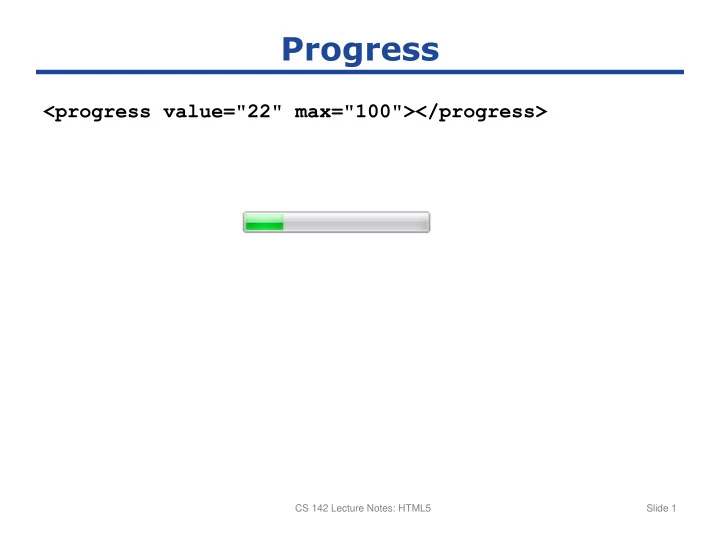
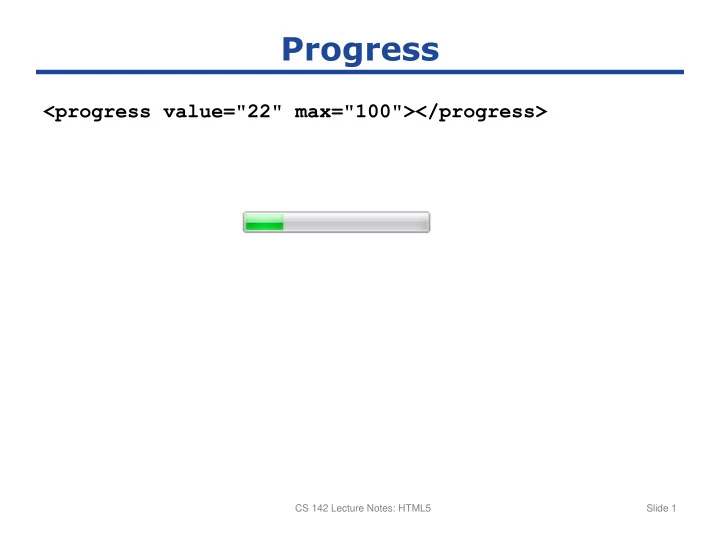
Progress <progress value="22" max="100"></progress> CS 142 Lecture Notes: HTML5 Slide 1
Web Storage localStorage.setItem("state", "California"); localStorage.getItem("state"); localStorage.removeItem("state"); localStorage.state = "Missouri"; CS 142 Lecture Notes: HTML5 Slide 2
Drag and Drop ● Mark elements draggable: <img draggable="true"> ● New events: ondragstart : when user “picks” up object to drag ondragover : when user drags object over an HTML element ondrop : when user drops object ● Passing information from source to target: One or more type-value pairs In ondragstart handler: event.dataTransfer.setData( type , value ); In ondragover and ondrop handlers: var value = event.dataTransfer.getData( type ); CS 142 Lecture Notes: HTML5 Slide 3
CS 142 Lecture Notes: HTML5 Slide 4
Simple Canvas Example <canvas id="canvas1"> Your browser doesn’t support canvases </canvas> var canvas = document.getElementById("canvas1"); var context = canvas.getContext("2d"); context.strokeStyle = "#ff0000"; context.lineWidth = 8; context.beginPath(); context.moveTo(50, 100); 100 context.lineTo(200, 100); context.lineTo(200, 50); context.lineTo(150, 50); 50 context.lineTo(150, 150); context.stroke(); CS 142 Lecture Notes: HTML5 Slide 5
More Complex Canvas Example CS 142 Lecture Notes: HTML5 Slide 6
Recommend
More recommend